ÍNDICE Capítulo VI Subsistema Servidor / Contrato Parte I
|
|
|
- Edson Palhares Arruda
- 6 Há anos
- Visualizações:
Transcrição
1 ÍNDICE Capítulo Subsistema Servidor / Contrato Parte I COMO INCLUIR UMA ACUMULAÇÃO DE CARGOS...-2 COMO EFETUAR CONTRATO DE SERDOR CELETISTA...-4 COMO ALTERAR UM CONTRATO DE TRABALHO DE SERDOR CELETISTA...-5 COMO ALTERAR O HORÁRIO DE TRABALHO...-7 COMO EFETUAR UMA TRANSFERÊNCIA INTERNA...-8 COMO EFETUAR TRANSFERÊNCIA DE UNIDADE...-9 COMO INCLUIR ALTERAÇÃO POR PROCESSO SELETIVO COMO ALTERAR PRAZO CONTRATUAL DE SERDOR CELETISTA COMO PRORROGAR CONTRATO DE SERDOR CELETISTA COMO INCLUIR CESSÃO TEMPORÁRIA COMO INTERROMPER CESSÃO TEMPORÁRIA COMO INCLUIR UMA DESIGNAÇÃO COMO CESSAR UMA DESIGNAÇÃO COMO INCLUIR UM COMISSIONAMENTO COMO PRORROGAR UM COMISSIONAMENTO COMO CONSULTAR UM COMISSIONAMENTO COMO ALTERAR UM COMISSIONAMENTO COMO EXCLUIR UM COMISSIONAMENTO COMO INCLUIR UMA SINDICÂNCIA/PROCESSO ADMINISTRATIVO COMO CONSULTAR UMA SINDICÂNCIA / PROCESSO ADMINISTRATIVO COMO ALTERAR UMA SINDICÂNCIA / PROCESSO ADMINISTRATIVO COMO EXCLUIR UMA SINDICÂNCIA / PROCESSO ADMINISTRATIVO COMO INCLUIR UMA PENALIDADE COMO CONSULTAR UMA PENALIDADE COMO ALTERAR UMA PENALIDADE COMO EXCLUIR UMA PENALIDADE...-22
2 Capítulo Subsistema Servidor / Contrato Parte I COMO INCLUIR UMA ACUMULAÇÃO DE CARGOS De posse do processo de acumulação do docente, autárquico ou celetista, acesse o menu Subsistemas: Servidor/Contrato e o menu Objeto em Acumulação. Digite o código do servidor, o número seqüencial e clique em Mostrar. Dica As colunas Data início da análise e Data fim da análise, com as respectivas datas; a coluna Data início, com o início da acumulação e a coluna Data fim, quando for o caso. As caixas de listagem Parecer da acumulação e Parecer do recurso, quando houver, com as opções correspondentes, e as colunas Data parecer e Data julgamento. Na pasta Publicação, preencha as colunas Processo, Autoridade e Tipo, clique no botão Salvar e depois em Retornar. Clique no botão OK para salvar a acumulação. A caixa de listagem Parecer da acumulação e a coluna Data parecer devem ser preenchidas após a conclusão da pasta Situação Externa. A pasta Situação USP é carregada automaticamente do objeto Provimento, com informações relacionadas ao Provimento, Unidade, Setor, Endereço, Função, Categoria, Jornada, Horário, Padrão e Situação, e com a situação do processo seletivo/concurso de que estiver participando, de acordo com o indicado na seleção correspondente, se for o caso. Selecione a pasta Situação USP, para visualizá-la, quando for o caso. -2
3 Capítulo Subsistema Servidor / Contrato Parte I Não permitem acesso/edição: Nenhuma das colunas da pasta Situação USP. Selecione a pasta Situação Externa e clique no botão Incluir. As colunas Data ingresso e Data de desligamento, a caixa de listagem Organização, a coluna Endereço e as caixas de listagem Função/Classe, Categoria, Jornada, Situação, as colunas Início e Fim, e a caixa de listagem Horário, com as opções correspondentes, relativas à situação proveniente de acúmulo de cargo. Clique no botão Salvar. Não permite acesso / edição: A coluna Origem é preenchida automaticamente pelo sistema, de acordo com a função cumulativa do servidor. -3
4 Capítulo Subsistema Servidor / Contrato Parte I Dica Após o preenchimento da pasta Situação Externa, devem ser preenchidas a caixa de listagem Parecer da acumulação e a coluna Data Parecer, clicando em OK, para salvar. COMO EFETUAR CONTRATO DE SERDOR CELETISTA De posse do processo de contrato do servidor, clique no menu Subsistemas: Servidor/Contrato e depois no menu Objeto: Provimento. Digite o código do servidor e selecione o número seqüencial. No grupo Provimento as colunas Fundamento legal, Data exercício/início e Data FGTS. Abra a caixa de Publicação, preencha as colunas Processo, Autoridade e Tipo, clique no botão Salvar e depois em Retornar. Clique no botão OK para salvar o provimento. No grupo Provimento, as colunas possuem informações sobre a situação funcional válida do servidor. São preenchidas automaticamente pelo sistema: As colunas Data início de validade, Código posto de trabalho, as colunas do grupo Posto de Trabalho e as colunas Categoria, Jornada, Tab. Vencto., Nível e Fundamento legal do grupo Provimento. -4
5 Capítulo Subsistema Servidor / Contrato Parte I Dicas Ao salvar o provimento, a Data início de validade, que havia sido carregada com a data da homologação do processo seletivo, será alterada para a data correspondente à Data exercício/início. As colunas do grupo Vacância não permitem acesso, pois são preenchidas automaticamente pelo sistema quando houver vacância registrada no objeto Desligamento. Para imprimir o Termo de Contrato, acesse no menu Consultar o item documentos. COMO ALTERAR UM CONTRATO DE TRABALHO DE SERDOR CELETISTA De posse do processo de contrato, acesse o menu Subsistemas: Servidor/Contrato e depois o menu Objeto: Provimento. Digite o código do servidor e selecione o número seqüencial, depois clique no botão Mostrar. A pasta Dados Provimento será carregada com os dados referentes à situação atual do servidor. ALTERANDO JORNADA DE TRABALHO A alteração só poderá ser efetivada após modificação das colunas Jornada e Tabela de vencimentos na pasta Autorização do claro do objeto Posto de Trabalho (consulte, no capítulo Subsistema Estrutura, Como modificar a autorização do claro em um posto de CLT ). Na coluna Data início de validade a data da alteração, no grupo Posto de Trabalho as colunas Horário e Padrão e, no grupo Provimento, as colunas Jornada e Tab. vencto. Abra a caixa de Publicação, preenchendo as colunas -5
6 Capítulo Subsistema Servidor / Contrato Parte I Processo, Autoridade e Tipo, clique no botão Salvar e depois em Retornar. Clique no botão OK para salvar. ALTERANDO SETOR Consulte Como efetuar uma transferência interna. ALTERANDO FUNÇÃO (AUTÁRQUICO/CELETISTA) Na coluna Data início de validade a data da alteração e, no grupo Posto de Trabalho, a coluna Função e Classe. Abra a caixa de Publicação preenchendo as colunas Processo, Autoridade e Tipo, então clique no botão Salvar e depois em Retornar. Clique no botão OK para salvar. Esse procedimento somente é permitido para alteração dentro do mesmo grupo, mediante aprovação nos termos do Ofício 77/2000 ou equivalente. ALTERANDO CLASSE (AUTÁRQUICO/CELETISTA) Na coluna Data início de validade a data da alteração e, no grupo Posto de Trabalho, a coluna Classe. Abra a caixa de Publicação preenchendo as colunas Processo, Autoridade e Tipo, então clique no botão Salvar e depois em Retornar. Clique no botão OK para salvar. ALTERANDO NÍVEL (AUTÁRQUICO / CELETISTA) Na coluna Data início de validade a data da alteração e, no grupo Provimento, a coluna Nível. Abra a caixa de Publicação preenchendo as colunas Processo, Autoridade e Tipo, então clique no botão Salvar e depois em Retornar. Clique no botão OK para salvar. Os procedimentos Alterando Classe e Alterando Nível serão utilizados para situações de avaliação funcional ou enquadramento na carreira. ALTERANDO HORÁRIO Consulte Como alterar horário de trabalho. -6
7 Capítulo Subsistema Servidor / Contrato Parte I ALTERANDO PADRÃO DE HORÁRIO Na coluna Data início de validade a data da alteração e, no grupo Posto de Trabalho, a coluna Padrão. Abra a caixa de Publicação preenchendo as colunas Processo, Autoridade e Tipo, então clique no botão Salvar e depois em Retornar. Clique no botão OK para salvar. Dica As alterações de horário e padrão deverão ser processadas em casos de mudança de jornada, mudança de setor ou quando o horário padrão do servidor sofrer alguma mudança. No caso de alteração de jornada devem ser seguidos os procedimentos apontados no item Alterando jornada de trabalho. Para imprimir o Termo de Aditamento Contratual, acesse no menu Consultar o item documentos. COMO ALTERAR O HORÁRIO DE TRABALHO Selecione o menu Subsistemas: Servidor/Contrato e, em seguida, o menu Objeto: Provimento. Digite o código do servidor e selecione o número seqüencial, depois clique no botão Mostrar. A pasta Dados Provimento será carregada com os dados referentes à situação atual do servidor. A data da alteração na coluna Data início de validade e, no grupo Posto de Trabalho, a coluna Horário. Abra a caixa de Publicação preenchendo as colunas Processo, Autoridade e Tipo, então clique no botão Salvar e depois em Retornar. Clique no botão OK para salvar. -7
8 Capítulo Subsistema Servidor / Contrato Parte I Dica A alteração do horário de trabalho ocorre neste objeto, na pasta Dados Provimento, onde somente as colunas Horário e Padrão poderão ser editadas. Exceção feita somente em relação ao Trabalho Noturno, para o qual devem ser seguidos os procedimentos descritos em Como alterar um contrato de trabalho de servidor celetista item Alterando Jornada de Trabalho. Caso o horário a ser cadastrado não esteja previsto na caixa de listagem, deverá ser solicitada a criação do horário no setor. COMO EFETUAR UMA TRANSFERÊNCIA INTERNA Selecione o menu Subsistemas: Servidor/Contrato e, em seguida, o menu Objeto: Provimento. Digite o código do servidor, selecione o número seqüencial e clique no botão Mostrar. A pasta Dados Provimento será carregada com os dados referentes à situação atual do servidor. A data da alteração na coluna Data início de validade e, no grupo Posto de Trabalho, a coluna Setor. Abra a caixa de Publicação preenchendo as colunas Processo, Autoridade e Tipo, então clique no botão Salvar e depois em Retornar. Clique no botão OK para salvar. A alteração do setor e local de lotação dentro da mesma Unidade ocorre neste objeto, na pasta: Dados Provimento, onde somente as colunas Setor e Local poderão ser editadas. Exceção feita somente em relação ao caso em que esteja incluída periculosidade/insalubridade no posto. -8
9 Capítulo Subsistema Servidor / Contrato Parte I COMO EFETUAR TRANSFERÊNCIA DE UNIDADE De posse do processo de contrato do servidor, clique no menu Subsistemas: Servidor/Contrato e depois no menu Objeto: Provimento. Digite o código do servidor e selecione o número seqüencial, depois clique no botão Mostrar. A pasta Dados Provimento será carregada com os dados referentes à situação atual do servidor. Na coluna Data início de validade a data da transferência e, no grupo Posto de Trabalho, as colunas Unidade, Unid. fiscal, Setor, Local, Horário e Padrão. No grupo Provimento abra a caixa de Publicação preenchendo as colunas Processo, Autoridade e Tipo, clique no botão Salvar e depois em Retornar. Clique no botão OK para salvar a transferência. Dica Observar a freqüência do servidor e se o mesmo encontra-se designado. Para imprimir o Termo de Aditamento Contratual, acesse no menu Consultar o item documentos. -9
10 Capítulo Subsistema Servidor / Contrato Parte I COMO INCLUIR ALTERAÇÃO POR PROCESSO SELETIVO De posse do processo de contrato do servidor, clique no menu Subsistemas: Servidor/Contrato e depois no menu Objeto: Provimento. Digite o código do servidor e selecione o número seqüencial. Na coluna Data início de validade a data da alteração e, no grupo Provimento, a coluna Fundamento legal. Abra a caixa de Publicação preenchendo as colunas Processo, Autoridade e Tipo, clique no botão Salvar e depois em Retornar. Clique no botão OK para salvar a alteração. São preenchidas automaticamente pelo sistema: Dica A coluna Código posto trabalho, o grupo Posto de Trabalho e, no grupo Provimento, as colunas Categoria, Jornada, Tab. Vencto., Forma de provimento, Data exercício/início e Data FGTS. Para imprimir o Termo de Aditamento Contratual, acesse no menu Consultar o item documentos. COMO ALTERAR PRAZO CONTRATUAL DE SERDOR CELETISTA De posse do processo de contrato, acesse o menu Subsistemas: Servidor/Contrato e depois o menu Objeto: Provimento. -10
11 Capítulo Subsistema Servidor / Contrato Parte I Digite o código do servidor e selecione o número seqüencial. Clique no botão Mostrar. A pasta Dados Provimento será carregada com os dados referentes à situação atual do servidor. A coluna Forma de Provimento somente pode ser alterada após modificação do tipo indicado na pasta Autorização do claro do objeto Posto de Trabalho (consulte Subsistema Estrutura Como modificar a autorização do claro em um posto CLT ). Na coluna Data início de validade a data da alteração, no grupo Provimento as colunas Forma de provimento e Fundamento legal. Abra a caixa de Publicação preenchendo as colunas Processo, Autoridade e Tipo, clique no botão Salvar e depois em Retornar. Clique no botão OK para salvar. Dica A forma de provimento Contratação por prazo indeterminado não pode ser alterada para nenhuma das outras formas. Para imprimir o Termo de Aditamento Contratual, acesse no menu Consultar o item documentos. COMO PRORROGAR CONTRATO DE SERDOR CELETISTA De posse do processo de contrato, acesse o menu Subsistemas: Servidor/Contrato e depois o menu Objeto: Provimento. Digite o código do servidor, selecione o número seqüencial e clique no botão Mostrar. -11
12 Capítulo Subsistema Servidor / Contrato Parte I A pasta Dados Provimento será carregada com os dados referentes à situação atual do servidor. Clique então na pasta Prorrog. Contrato. A coluna Dias ou Até a data. Abra a caixa de Publicação preenchendo as colunas Processo, Autoridade e Tipo, clique no botão Salvar e depois em Retornar. Clique no botão Salvar. São preenchidas automaticamente pelo sistema: Dicas As colunas Data validade e A partir de. Após salvar o registro, se houver algum dado incluído erroneamente, clique no botão Excluir e refaça o cadastro. Para imprimir o Termo de Aditamento Contratual, acesse no menu Consultar o item documentos. COMO INCLUIR CESSÃO TEMPORÁRIA De posse do processo de contrato, acesse o menu Subsistemas: Servidor/Contrato e depois o menu Objeto: Provimento. Digite o código do servidor, selecione o número seqüencial e clique no botão Mostrar. A pasta Dados Provimento será carregada com os dados referentes à situação atual do servidor. Clique então na pasta Cessão Temporária. -12
13 Capítulo Subsistema Servidor / Contrato Parte I As colunas Data início, Data fim, Unidade e Setor. Abra a caixa de Publicação preenchendo as colunas Processo, Autoridade e Tipo, clique no botão Salvar e depois em Retornar. Clique no botão Salvar. A coluna Adicional transf. (%) será preenchida quando o servidor for cedido a uma Unidade fora de sua cidade de lotação, sendo o valor sempre de 25%. São preenchidas automaticamente pelo sistema: Dica A coluna Data validade. Após salvar o registro, se houver algum dado incluído erroneamente, clique no botão Excluir e refaça o cadastro. COMO INTERROMPER CESSÃO TEMPORÁRIA De posse do processo de contrato, acesse o menu Subsistemas: Servidor/Contrato e depois o menu Objeto: Provimento. Digite o código do servidor, selecione o número seqüencial e clique no botão Mostrar. A pasta Dados Provimento será carregada com os dados referentes à situação atual do servidor. Clique então na pasta Cessão Temporária. -13
14 Capítulo Subsistema Servidor / Contrato Parte I A coluna Data fim. Clique no botão Salvar. São preenchidas automaticamente pelo sistema: Dica As colunas Data validade, Data início, Unidade, Setor e Publicação. Após salvar o registro, se houver algum dado incluído erroneamente, clique no botão Excluir e refaça o cadastro. COMO INCLUIR UMA DESIGNAÇÃO De posse do processo de contrato do servidor, clique no menu Subsistemas: Servidor/Contrato e depois no menu Objeto: Designação/Substituição. Digite o código do servidor e número seqüencial. As colunas Função de estrutura, Data início e Tipo. Abra a caixa de Publicação preenchendo as colunas Processo, Autoridade e Tipo, clique no botão Salvar e depois em Retornar. Clique no botão OK para salvar a designação. -14
15 Capítulo Subsistema Servidor / Contrato Parte I A coluna Unidade de recebimento de hollerith só deverá ser preenchida quando o servidor for designado em Unidade diferente daquela do Provimento. Para efetuar uma designação, o servidor não pode ter ocorrência de freqüência (faltas, férias, licenças, afastamentos etc.), exceto para funções de Mandato Eletivo. São preenchidas automaticamente pelo sistema: Dica As colunas Nome da função, Unidade, Setor, Modo de designação, Em comissão e Pro-tempore. Para imprimir o Ato de Designação clique Sim na mensagem que o sistema envia, ou acesse no menu Consultar o item documentos. COMO CESSAR UMA DESIGNAÇÃO De posse do processo de contrato do servidor, clique no menu Subsistemas: Servidor/Contrato e depois no menu Objeto: Designação/Substituição. Digite o código do servidor, número seqüencial e clique no botão Mostrar. As colunas Data fim e Tipo de cessação. Abra a caixa de Publicação de cessação, preenchendo as colunas Processo, Autoridade e Tipo, clique no botão Salvar e depois em Retornar. Clique no botão OK para salvar. São preenchidas automaticamente pelo sistema: As colunas Função de estrutura, Data início, Nome da função, Unidade, Setor, Modo de designação, Tipo, Em comissão e Publicação designação. -15
16 Capítulo Subsistema Servidor / Contrato Parte I Dica Para imprimir o Ato de Cessação de Designação clique Sim na mensagem que o sistema envia, ou acesse no menu Consultar o item documentos. COMO INCLUIR UM COMISSIONAMENTO Com o processo de comissionamento em mãos, acesse o menu Subsistemas: Servidor/Contrato e depois o menu Objeto: Comissionamento. As colunas Servidor e Número seqüencial do servidor. Para os casos de servidores USP, preencha obrigatoriamente: As colunas Data início, Data fim, Organização, Jornada, Função, Tipo de afastamento, Ressarcimento (obrigatório nos tipos de afastamento sem prejuízo de vencimentos ) e Horário. A coluna Interrompe adicionais de periculosidade e insalubridade deve ser preenchida com Sim, se o posto de trabalho e/ou função de estrutura possuir cadastro correspondente. Na caixa de Publicação, preencha as colunas Processo, Autoridade, Tipo, Data Emissão e Data publicação D.O., clique em Salvar e depois em Retornar. Clique no botão OK para salvar. Para os casos de servidores Externos, preencha obrigatoriamente: As colunas Data início, Data fim, Organização, Jornada, Função, Grupo Diário Oficial do afastamento, Tipo de afastamento, Ressarcimento e Horário. Na caixa de Publicação, preencha as colunas Processo, Autoridade e Tipo, clique em Salvar e depois em Retornar. Clique no botão OK para salvar. -16
17 Capítulo Subsistema Servidor / Contrato Parte I São preenchidas automaticamente pelo sistema: As colunas Natureza da organização e Servidor, com dados derivados das colunas Servidor e Organização. Não permite acesso/edição: O grupo Diário Oficial do afastamento, quando se tratar de servidor USP. COMO PRORROGAR UM COMISSIONAMENTO Acesse o menu Subsistemas: Servidor/Contrato e, em seguida, o menu Objeto: Comissionamento. Digite na coluna correspondente o código do servidor seguido do número seqüencial e clique no botão Mostrar. Aparecendo o servidor selecionado, clique na pasta Prorrogação do comissionamento e em Incluir. As colunas Prorrogado de e até, a caixa de Publicação e depois clique em Salvar. São preenchidas automaticamente pelo sistema: As colunas Nome do servidor, Função e Data início com base no comissionamento inicial. Existe a possibilidade de excluir uma prorrogação clicando-se em Excluir. Para uma nova prorrogação basta seguir os passos já descritos. A coluna Data do D.O. de prorrogação do afastamento deve ser obrigatoriamente preenchida quando se tratar de servidor externo. No caso de servidor USP a coluna em questão fica indisponível, devendo neste caso ser cadastrado na caixa de Publicação, na respectiva coluna. -17
18 Capítulo Subsistema Servidor / Contrato Parte I COMO CONSULTAR UM COMISSIONAMENTO Acesse o menu Subsistemas: Servidor/Contrato e, em seguida, o menu Objeto: Comissionamento. Digite na coluna correspondente o código do servidor seguido do número seqüencial e clique no botão Mostrar. Na tela poderão ser visualizados todos os dados relativos ao comissionamento, os dados da pasta Prorrogação do Comissionamento e ainda a pasta Histórico, se houver algum comissionamento encerrado. COMO ALTERAR UM COMISSIONAMENTO Inicialmente siga os passos descritos no item acima. Para alterar: Selecione o registro, clique na coluna desejada, efetue a alteração e, em seguida, clique no botão OK para salvar. COMO EXCLUIR UM COMISSIONAMENTO Inicialmente siga os passos descritos no item Como consultar um comissionamento. Para excluir: Selecione o registro desejado e clique no botão Eliminar Elemento. A exclusão de uma prorrogação de comissionamento é feita na própria pasta, clicando em Excluir. -18
19 Capítulo Subsistema Servidor / Contrato Parte I COMO INCLUIR UMA SINDICÂNCIA/PROCESSO ADMINISTRATIVO Com o processo em mãos, acesse o menu Subsistemas: Servidor/Contrato e depois o menu Objeto: Processo Administrativo, e escolha, na coluna Tipo, Sindicância ou Processo Administrativo. Na pasta Dados do Processo, as colunas Data de abertura, Descrição, Sindicância de origem (quando a abertura de processo administrativo for originada de uma sindicância), a caixa de Publicação e clique no botão OK. Não permite acesso/edição: A coluna Código, pois é gerado pelo sistema quando o registro do processo administrativo é salvo. A coluna Data de encerramento deve ser preenchida quando já houver uma conclusão, devendo também ser preenchida a coluna Data do julgamento. Quando houver recurso, deve ser preenchida a coluna correspondente assim como a coluna Novo julgamento. A coluna Prorrogado até deve ser preenchida quando houver uma prorrogação nos trabalhos da comissão. Ao salvar a pasta Dados do Processo será habilitada a pasta Servidores. -19
20 Capítulo Subsistema Servidor / Contrato Parte I O código do servidor e o número seqüencial e, se houver algum tipo de ausência do servidor envolvido, selecione a opção clicando na caixa correspondente. A coluna Conclusão deve ser preenchida quando terminada a sindicância e/ou processo administrativo. Preenchidas as colunas, clique em Salvar. Para inclusão de mais servidores em uma determinada sindicância e/ou processo administrativo, clique em Incluir e siga os passos acima descritos. COMO CONSULTAR UMA SINDICÂNCIA / PROCESSO ADMINISTRATIVO Acesse o menu Subsistemas: Servidor/Contrato e depois o menu Objeto: Processo Administrativo, escolha, na coluna Tipo, Sindicância ou Processo Administrativo e clique no botão Mostrar. Conforme a opção feita serão apresentados todos os processos administrativos ou sindicâncias e, por meio das setas de navegação na barra de ferramentas, pode-se localizar um determinado registro e visualizar os dados cadastrados. Existe também a possibilidade de acessar diretamente um determinado registro. Para isto, basta saber o código (gerado pelo sistema) do processo administrativo ou sindicância, digitá-lo na coluna correspondente e clicar no botão Mostrar. COMO ALTERAR UMA SINDICÂNCIA / PROCESSO ADMINISTRATIVO Inicialmente siga os passos descritos no item Como consultar uma sindicância/processo administrativo. Para alterar: Selecione o registro, clique na pasta e coluna desejadas, efetue a alteração e, em seguida, clique no botão OK para salvar. -20
21 Capítulo Subsistema Servidor / Contrato Parte I COMO EXCLUIR UMA SINDICÂNCIA / PROCESSO ADMINISTRATIVO Inicialmente siga os passos descritos no item Como consultar uma sindicância/processo administrativo. Para excluir: Selecione o registro desejado e clique no botão Eliminar Elemento. COMO INCLUIR UMA PENALIDADE Com o processo em mãos, acesse o menu Subsistemas: Servidor/Contrato e depois o menu Objeto: Penalidade. As colunas Servidor e Número seqüencial. Na pasta Dados da penalidade, preencha as colunas Tipo, Data início, Publicação e clique no botão OK. A coluna Processo administrativo deve ser preenchida quando a penalidade aplicada for originada de um processo administrativo concluído, devendo para tanto ser selecionada na caixa de listagem. Quando houver um cancelamento preencha a coluna correspondente e a caixa de Publicação. COMO CONSULTAR UMA PENALIDADE Acesse o menu Subsistemas: Servidor/Contrato e, em seguida, o menu Objeto: Penalidade. Digite na coluna correspondente o código do servidor seguido do número seqüencial, e clique no botão Mostrar. -21
22 Capítulo Subsistema Servidor / Contrato Parte I Serão apresentadas as penalidades cadastradas, podendo ser visualizados os dados. Havendo mais de uma penalidade cadastrada para um servidor, a busca por determinado registro deve ser feita pelas setas de navegação na barra de ferramentas. COMO ALTERAR UMA PENALIDADE Inicialmente siga os passos descritos no item Como consultar uma penalidade. Para alterar: Selecione o registro, clique na coluna desejada, efetue a alteração e, em seguida, clique no botão OK para salvar. No caso de um cancelamento de penalidade, deve-se seguir os mesmos passos acima descritos e, quando visualizado o registro desejado, preencha as colunas Data de cancelamento e Publicação, e depois clique no botão OK. COMO EXCLUIR UMA PENALIDADE Inicialmente siga os passos descritos no item Como consultar uma penalidade. Para excluir: Selecione o registro desejado, havendo mais de uma penalidade selecione usando as setas de navegação na barra de ferramentas, e clique no botão Eliminar Elemento. -22
ÍNDICE II - Capítulo II Subsistema Estrutura
 ÍNDICE Capítulo II Subsistema Estrutura COMO CONSULTAR OS DADOS GERAIS USP... II-2 COMO ALTERAR OS DADOS GERAIS USP... II-2 COMO INCLUIR UMA UNIDADE... II-2 COMO CONSULTAR UMA UNIDADE... II-3 COMO ALTERAR
ÍNDICE Capítulo II Subsistema Estrutura COMO CONSULTAR OS DADOS GERAIS USP... II-2 COMO ALTERAR OS DADOS GERAIS USP... II-2 COMO INCLUIR UMA UNIDADE... II-2 COMO CONSULTAR UMA UNIDADE... II-3 COMO ALTERAR
ÍNDICE Capítulo VII Subsistema Servidor / Contrato Parte II
 ÍNDICE Capítulo VII Subsistema Servidor / Contrato Parte II COMO INICIAR DESLIGAMENTO DE SERVIDOR CELETISTA...VII 02 COMO FINALIZAR DESLIGAMENTO DE SERVIDOR CELETISTA...VII 02 COMO INCLUIR UMA COMPLEMENTAÇÃO
ÍNDICE Capítulo VII Subsistema Servidor / Contrato Parte II COMO INICIAR DESLIGAMENTO DE SERVIDOR CELETISTA...VII 02 COMO FINALIZAR DESLIGAMENTO DE SERVIDOR CELETISTA...VII 02 COMO INCLUIR UMA COMPLEMENTAÇÃO
ÍNDICE. Capítulo IV Subsistema Recursos Humanos
 ÍNDICE Capítulo IV Subsistema Recursos Humanos COMO ACESSAR OS OBJETOS DO SUBSISTEMA RECURSOS HUMANOS...IV-2 COMO INCLUIR UMA SELEÇÃO DE DOCENTE...IV-2 COMO CONSULTAR UMA SELEÇÃO DE DOCENTE...IV-7 COMO
ÍNDICE Capítulo IV Subsistema Recursos Humanos COMO ACESSAR OS OBJETOS DO SUBSISTEMA RECURSOS HUMANOS...IV-2 COMO INCLUIR UMA SELEÇÃO DE DOCENTE...IV-2 COMO CONSULTAR UMA SELEÇÃO DE DOCENTE...IV-7 COMO
Carnê de Pagamento. Copyright ControleNaNet
 Este manual é parte integrante do Software On-line Carnê de Pagamento Concebido pela equipe técnica de ControleNaNet. http://www.controlenanet.com.br Todos os direitos reservados. Copyright 2015-2017 ControleNaNet
Este manual é parte integrante do Software On-line Carnê de Pagamento Concebido pela equipe técnica de ControleNaNet. http://www.controlenanet.com.br Todos os direitos reservados. Copyright 2015-2017 ControleNaNet
SIMAR UNIVERSIDADE DE BRASÍLIA. Centro de Informática CPD. SIMAR Sistema de Compras de Materiais
 SIMAR UNIVERSIDADE DE BRASÍLIA Centro de Informática CPD SIMAR Sistema de Compras de Materiais SISTEMA DE COMPRAS DE MATERIAIS Manual de Funcionalidades do Sistema SIMAR. SUMÁRIO SISTEMA DE COMPRAS DE
SIMAR UNIVERSIDADE DE BRASÍLIA Centro de Informática CPD SIMAR Sistema de Compras de Materiais SISTEMA DE COMPRAS DE MATERIAIS Manual de Funcionalidades do Sistema SIMAR. SUMÁRIO SISTEMA DE COMPRAS DE
BitNota Eletrônica Gerenciador para Nota Fiscal Eletrônica 2.0 Manual Versão 1.0
 BitNota Eletrônica Gerenciador para Nota Fiscal Eletrônica 2.0 Manual Versão 1.0 Conteúdo 1. A Quem se Destina o BitNota Eletrônica 2. Requisitos Mínimos para o funcionamento do programa 3. Como Funciona
BitNota Eletrônica Gerenciador para Nota Fiscal Eletrônica 2.0 Manual Versão 1.0 Conteúdo 1. A Quem se Destina o BitNota Eletrônica 2. Requisitos Mínimos para o funcionamento do programa 3. Como Funciona
PLATIN INFORMÁTICA. SIAD SNGPC Sistema Integrado de Automação de Drogarias Módulo Gestão de Medicamentos Controlado e Antimicrobianos
 PLATIN INFORMÁTICA SIAD SNGPC Sistema Integrado de Automação de Drogarias Módulo Gestão de Medicamentos Controlado e Antimicrobianos Manual do Usuário Procedimentos para Inventário Inicial Versão 1.0.3.97
PLATIN INFORMÁTICA SIAD SNGPC Sistema Integrado de Automação de Drogarias Módulo Gestão de Medicamentos Controlado e Antimicrobianos Manual do Usuário Procedimentos para Inventário Inicial Versão 1.0.3.97
Movimento do Caixa
 Movimento do Caixa http://www.controlenanet.com.br Este manual é parte integrante do Software On-line Movimento do Caixa Concebido pela equipe técnica de ControleNaNet. http://www.controlenanet.com.br
Movimento do Caixa http://www.controlenanet.com.br Este manual é parte integrante do Software On-line Movimento do Caixa Concebido pela equipe técnica de ControleNaNet. http://www.controlenanet.com.br
Emissão de Recibos. Copyright ControleNaNet
 Este manual é parte integrante do Software On-line Recibos Concebido pela equipe técnica de ControleNaNet. http://www.controlenanet.com.br Todos os direitos reservados. Copyright 2016 - ControleNaNet Conteúdo
Este manual é parte integrante do Software On-line Recibos Concebido pela equipe técnica de ControleNaNet. http://www.controlenanet.com.br Todos os direitos reservados. Copyright 2016 - ControleNaNet Conteúdo
Como simular cálculo de rescisão e férias?
 Como simular cálculo de rescisão e férias? Os dados a seguir foram elaborados para demonstrar a rotina para simular cálculos de rescisão e férias. Essa opção é válida para empregados e estagiários, exceto
Como simular cálculo de rescisão e férias? Os dados a seguir foram elaborados para demonstrar a rotina para simular cálculos de rescisão e férias. Essa opção é válida para empregados e estagiários, exceto
Concessão - Aposentadoria
 Concessão - Aposentadoria 1. Módulo Cadastro 1.1. Cadastro de Pessoa Acesse o menu Cadastro/Pessoa/Informações Gerais. A seguinte janela se abrirá. Para incluir uma nova pessoa, vá paraa a primeira aba,
Concessão - Aposentadoria 1. Módulo Cadastro 1.1. Cadastro de Pessoa Acesse o menu Cadastro/Pessoa/Informações Gerais. A seguinte janela se abrirá. Para incluir uma nova pessoa, vá paraa a primeira aba,
Título: Configuração para emissão das Certidões Negativas de Débito - CND.
 Título: Configuração para emissão das Certidões Negativas de Débito - CND. 1 LIBERAÇÃO DE USUÁRIOS DO ESCRITÓRIO: 1.1- Acesse o menu ATENDIMENTO, opção CONTROLE, opção USUÁRIOS e clique em USUÁRIOS DO
Título: Configuração para emissão das Certidões Negativas de Débito - CND. 1 LIBERAÇÃO DE USUÁRIOS DO ESCRITÓRIO: 1.1- Acesse o menu ATENDIMENTO, opção CONTROLE, opção USUÁRIOS e clique em USUÁRIOS DO
Como realizar rotina do vale alimentação
 Como realizar rotina do vale alimentação Os dados a seguir foram elaborados para a configuração sobre as informações do vale alimentação. Lembramos que o cadastro deverá ser realizado por empresa. 1 CADASTRAR
Como realizar rotina do vale alimentação Os dados a seguir foram elaborados para a configuração sobre as informações do vale alimentação. Lembramos que o cadastro deverá ser realizado por empresa. 1 CADASTRAR
Instruções para utilização da Agenda Médica Eletrônica
 Instruções para utilização da Agenda Médica Eletrônica Sumá rio 1. Acesso aos Serviços Exclusivos...3 2. Acesso à Agenda...4 3. Inclusão de Horários de Atendimento...6 4. Informação de Ausência...10 5.
Instruções para utilização da Agenda Médica Eletrônica Sumá rio 1. Acesso aos Serviços Exclusivos...3 2. Acesso à Agenda...4 3. Inclusão de Horários de Atendimento...6 4. Informação de Ausência...10 5.
Orçamento de Venda. Manual de consulta e criação de Orçamento de Venda.
 Manual de consulta e criação de Orçamento de Venda. Copyright 2010 flexlife todos diretos reservados www. flexlife.com.br Versão 1.1-19/08/15 1. Para Consultar um Orçamento de Venda 1.1 Selecione o menu
Manual de consulta e criação de Orçamento de Venda. Copyright 2010 flexlife todos diretos reservados www. flexlife.com.br Versão 1.1-19/08/15 1. Para Consultar um Orçamento de Venda 1.1 Selecione o menu
Como configurar a Contabilidade por Centro de Custo?
 Como configurar a Contabilidade por Centro de Custo? 1- PARÂMETROS DA EMPRESA 1.1 - Acesse o menu CONTROLE, clique em PARÂMETROS; 1.2 - Na guia GERAL, clique em DEFINIÇÕES; 1.2.1 - No quadro GERAL, selecione
Como configurar a Contabilidade por Centro de Custo? 1- PARÂMETROS DA EMPRESA 1.1 - Acesse o menu CONTROLE, clique em PARÂMETROS; 1.2 - Na guia GERAL, clique em DEFINIÇÕES; 1.2.1 - No quadro GERAL, selecione
Tutoriais Able Business JUNIOR
 Tutoriais Able Business JUNIOR Primeiros Passos Instalação no Servidor... 2 Instalação nos Terminais... 3 Primeiro acesso... 5 Botões... 8 Suporte... 10 Instalação no Servidor 1 - Defina se o sistema será
Tutoriais Able Business JUNIOR Primeiros Passos Instalação no Servidor... 2 Instalação nos Terminais... 3 Primeiro acesso... 5 Botões... 8 Suporte... 10 Instalação no Servidor 1 - Defina se o sistema será
ÍNDICE Capítulo I - Introdução
 ÍNDICE Capítulo I - Introdução I-3 ACESSANDO O SISTEMA... I-3 SENHA... I-4 SENHA PROVISÓRIA... I-4 PREFERÊNCIAS... I-5 PARA ATUALIZAR A VERSÃO DO SISTEMA... I-5 NÍVEIS DE SEGURANÇA... I-6 NOÇÕES PRELIMINARES...
ÍNDICE Capítulo I - Introdução I-3 ACESSANDO O SISTEMA... I-3 SENHA... I-4 SENHA PROVISÓRIA... I-4 PREFERÊNCIAS... I-5 PARA ATUALIZAR A VERSÃO DO SISTEMA... I-5 NÍVEIS DE SEGURANÇA... I-6 NOÇÕES PRELIMINARES...
APOSTILA AUTORIZADOR WEB COPYRIGHT BENNER SISTEMAS S/A
 www.benner.com.br APOSTILA AUTORIZADOR WEB COPYRIGHT - 2012 BENNER SISTEMAS S/A AUTORIZADOR WEB Copyright - 2012 Benner Sistemas S/A Todos os direitos reservados. É proibido qualquer tipo de reprodução
www.benner.com.br APOSTILA AUTORIZADOR WEB COPYRIGHT - 2012 BENNER SISTEMAS S/A AUTORIZADOR WEB Copyright - 2012 Benner Sistemas S/A Todos os direitos reservados. É proibido qualquer tipo de reprodução
e-sus Atenção Básica Manual de utilização do sistema Prontuário Eletrônico do Cidadão - PEC
 e-sus Atenção Básica Manual de utilização do sistema Prontuário Eletrônico do Cidadão - PEC PERFIL COORDENADOR 1. INTRODUÇÃO... 4 2. ORIENTAÇÕES GERAIS... 5 3. ADMINISTRAÇÃO... 7 3.1 Cadastrar perfis...
e-sus Atenção Básica Manual de utilização do sistema Prontuário Eletrônico do Cidadão - PEC PERFIL COORDENADOR 1. INTRODUÇÃO... 4 2. ORIENTAÇÕES GERAIS... 5 3. ADMINISTRAÇÃO... 7 3.1 Cadastrar perfis...
MANUAL: Diário de classe. ISE Informatização da Secretaria da Educação. Módulo: Secretaria Escolar. Versão: 1.0
 MANUAL: Diário de classe ISE Informatização da Secretaria da Educação Módulo: Secretaria Escolar Versão: 1.0 Sumário 1. Diário de Classe... 2 1.1 Inserindo avaliações... 3 1.2 Emitindo Diário de Classe...
MANUAL: Diário de classe ISE Informatização da Secretaria da Educação Módulo: Secretaria Escolar Versão: 1.0 Sumário 1. Diário de Classe... 2 1.1 Inserindo avaliações... 3 1.2 Emitindo Diário de Classe...
versão /10/14
 versão 11.82-16/10/14 ACESSANDO O PORTAL ACADÊMICO Manual do Professor Para acessar o Portal Acadêmico da PUC-SP, digite em seu browser o endereço Será necessário utilizar as informações de login e senha
versão 11.82-16/10/14 ACESSANDO O PORTAL ACADÊMICO Manual do Professor Para acessar o Portal Acadêmico da PUC-SP, digite em seu browser o endereço Será necessário utilizar as informações de login e senha
Treinamento do Sistema SIGRH Módulo Férias Perfil: Solicitação de agendamento de férias
 1 Treinamento do Sistema SIGRH Módulo Férias Perfil: Solicitação de agendamento de férias Maceió, setembro de 2012. 2 Histório de versões Versão 1.0-14/09/2012 Descrição: Versão inicial 3 Conteúdo 1.Conhecendo
1 Treinamento do Sistema SIGRH Módulo Férias Perfil: Solicitação de agendamento de férias Maceió, setembro de 2012. 2 Histório de versões Versão 1.0-14/09/2012 Descrição: Versão inicial 3 Conteúdo 1.Conhecendo
MANUAL COTAÇÃO ELETRÔNICA SIASG
 MANUAL COTAÇÃO ELETRÔNICA SIASG INCISO II ART. 24 DA LEI 8.666/93 MANUAL COTAÇÃO ELETRÔNICA SIASG INCISO II ART. 24 DA LEI 8.666/93 1ª Ed. de 16-07-2015 REUNIÃO DE INFORMAÇÕES E ILUSTRAÇÕES POR: Coordenadoria
MANUAL COTAÇÃO ELETRÔNICA SIASG INCISO II ART. 24 DA LEI 8.666/93 MANUAL COTAÇÃO ELETRÔNICA SIASG INCISO II ART. 24 DA LEI 8.666/93 1ª Ed. de 16-07-2015 REUNIÃO DE INFORMAÇÕES E ILUSTRAÇÕES POR: Coordenadoria
MANUAL VTWEB CLIENT URBANO
 MANUAL VTWEB CLIENT URBANO Conteúdo... 2 1. Descrição... 3 2. Cadastro no sistema... 3 2.1. Pessoa Jurídica... 3 2.2. Pessoa Física... 5 2.3. Concluir o cadastro... 6 3. Acessar o sistema... 6 3.1. Autenticar
MANUAL VTWEB CLIENT URBANO Conteúdo... 2 1. Descrição... 3 2. Cadastro no sistema... 3 2.1. Pessoa Jurídica... 3 2.2. Pessoa Física... 5 2.3. Concluir o cadastro... 6 3. Acessar o sistema... 6 3.1. Autenticar
GUIA DO USUÁRIO Gerenciar CND
 GUIA DO USUÁRIO Gerenciar CND 1 Índice Introdução... 3 Gerenciar CND... 4 Agendar CND...5 Relação de CND...6 Download...7 Publicar...7 Excluir...8 Visualizar...8 Inclusão Manual...8 Emissão Rápida...9
GUIA DO USUÁRIO Gerenciar CND 1 Índice Introdução... 3 Gerenciar CND... 4 Agendar CND...5 Relação de CND...6 Download...7 Publicar...7 Excluir...8 Visualizar...8 Inclusão Manual...8 Emissão Rápida...9
Configuração de Vale Transporte no cadastro do empregado e estagiário
 Configuração de Vale Transporte no cadastro do empregado e estagiário Os dados a seguir foram elaborados para a configuração sobre as informações de vale transporte no cadastro do empregado 1 CADASTRO
Configuração de Vale Transporte no cadastro do empregado e estagiário Os dados a seguir foram elaborados para a configuração sobre as informações de vale transporte no cadastro do empregado 1 CADASTRO
Cadastro de Pedido de Contração de Serviços
 Cadastro de Pedido de Contração de Serviços Para acessar um Pedido de Compra/Contração escolha o Módulo do Sistema Pedidos, depois o menu Pedidos de Compra/Contratação e novamente a opção Pedido de Compra/Contração
Cadastro de Pedido de Contração de Serviços Para acessar um Pedido de Compra/Contração escolha o Módulo do Sistema Pedidos, depois o menu Pedidos de Compra/Contratação e novamente a opção Pedido de Compra/Contração
SISTEMA DE GESTÃO PEDAGÓGICA Manual do Professor
 SISTEMA DE GESTÃO PEDAGÓGICA Manual do Professor SISTEMA DE GESTÃO PEDAGÓGICA Versão 1.0 1. Cadastro no sistema - Acesse o sistema pelo endereço: http://www.professor.ms.gov.br. - Clique no link na parte
SISTEMA DE GESTÃO PEDAGÓGICA Manual do Professor SISTEMA DE GESTÃO PEDAGÓGICA Versão 1.0 1. Cadastro no sistema - Acesse o sistema pelo endereço: http://www.professor.ms.gov.br. - Clique no link na parte
GUIA RÁPIDO. MDIForms. Sintel Informática Ltda. Rua Vergueiro, nº º andar Vila Mariana, São Paulo - SP CEP:
 GUIA RÁPIDO MDIForms Sintel Informática Ltda. Rua Vergueiro, nº 2016-4º andar Vila Mariana, São Paulo - SP CEP: 04102-000 www.sintel.com.br Índice 1. Objetivo...3 2. Exibição dos dados...3 2.1. Seleção
GUIA RÁPIDO MDIForms Sintel Informática Ltda. Rua Vergueiro, nº 2016-4º andar Vila Mariana, São Paulo - SP CEP: 04102-000 www.sintel.com.br Índice 1. Objetivo...3 2. Exibição dos dados...3 2.1. Seleção
MANUAL DE RESTAURAÇÃO DE DADOS DO MOODLE ANTIGO PARA A NOVA VERSÃO.
 MANUAL DE RESTAURAÇÃO DE DADOS DO MOODLE ANTIGO PARA A NOVA VERSÃO. Este manual explica como fazer a reutilização dos arquivos/documentos de uma disciplina já configurada na versão antiga do Moodle e importar
MANUAL DE RESTAURAÇÃO DE DADOS DO MOODLE ANTIGO PARA A NOVA VERSÃO. Este manual explica como fazer a reutilização dos arquivos/documentos de uma disciplina já configurada na versão antiga do Moodle e importar
Atendimento Eletrônico via Internet para Concessionárias
 Atendimento Eletrônico via Internet para Concessionárias Atendimento Eletrônico via Internet. A maneira mais inteligente de agilizar o seu atendimento, fidelizar seus clientes e incrementar suas vendas.
Atendimento Eletrônico via Internet para Concessionárias Atendimento Eletrônico via Internet. A maneira mais inteligente de agilizar o seu atendimento, fidelizar seus clientes e incrementar suas vendas.
PORTAL DE TERCEIROS PRESTADORES DE SERVIÇOS
 PORTAL DE TERCEIROS PRESTADORES DE SERVIÇOS 1. Como Acessar Na internet, acesse o seguinte endereço: www.brf-br.com/terceiros Concluído o Pré-Cadastro, sua empresa poderá acessar o Portal através da senha
PORTAL DE TERCEIROS PRESTADORES DE SERVIÇOS 1. Como Acessar Na internet, acesse o seguinte endereço: www.brf-br.com/terceiros Concluído o Pré-Cadastro, sua empresa poderá acessar o Portal através da senha
Inclusão de NOTAS FISCAIS. Guia Rápido Audatex Web Perfil Oficina
 Inclusão de NOTAS FISCAIS Guia Rápido Audatex Web Perfil Oficina 1 SUMÁRIO 1. Introdução... 3 2. Acesso... 3 3. Home Tela Inicial... 4 4. Sinistros... 5 5. Dados Gerais... 6 6. Notas Fiscais... 6 7. Ações...
Inclusão de NOTAS FISCAIS Guia Rápido Audatex Web Perfil Oficina 1 SUMÁRIO 1. Introdução... 3 2. Acesso... 3 3. Home Tela Inicial... 4 4. Sinistros... 5 5. Dados Gerais... 6 6. Notas Fiscais... 6 7. Ações...
Lançamento de Faltas - Diário de Classe
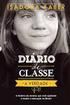 Lançamento de 1. Descrição A nova versão do lançamento de faltas foi criada para se parecer com o modelo de diário de classe utilizado em papel pelos docentes em sala de aula. Este documento irá mostrar
Lançamento de 1. Descrição A nova versão do lançamento de faltas foi criada para se parecer com o modelo de diário de classe utilizado em papel pelos docentes em sala de aula. Este documento irá mostrar
5. CONSULTAS E ATUALIZAÇÕES DOS DADOS DOS ALUNOS
 5. CONSULTAS E ATUALIZAÇÕES DOS DADOS DOS ALUNOS 5.. CADASTRO DOS ALUNOS Os dados dos alunos no CAPG precisam estar completos para que o histórico e outros documentos possam ser emitidos inclusive pela
5. CONSULTAS E ATUALIZAÇÕES DOS DADOS DOS ALUNOS 5.. CADASTRO DOS ALUNOS Os dados dos alunos no CAPG precisam estar completos para que o histórico e outros documentos possam ser emitidos inclusive pela
Sumário 1. Inicializando o Sistema Arquitetura do Sistema Consulta Rápida de Veículos Informações Gerais...
 1 Sumário 1. Inicializando o Sistema... 3 2. Arquitetura do Sistema... 5 2.1. Menu... 5 2.1.1. Detalhamento do Menu e Submenu... 5 2.2. Barra de Ferramentas... 6 2.2.1. Ações... 6 2.2.2. Crédito Disponível...
1 Sumário 1. Inicializando o Sistema... 3 2. Arquitetura do Sistema... 5 2.1. Menu... 5 2.1.1. Detalhamento do Menu e Submenu... 5 2.2. Barra de Ferramentas... 6 2.2.1. Ações... 6 2.2.2. Crédito Disponível...
SISTEMA CERTORIGEM PERFIL EXPORTADOR
 SISTEMA CERTORIGEM PERFIL EXPORTADOR Fluxo de cadastro Acesso ao sistema: http://cacb.certorigem.com.br/federasul/ Criar pré-cadastro Fluxo de cadastro Preencher formulário do lado esquerdo com os dados
SISTEMA CERTORIGEM PERFIL EXPORTADOR Fluxo de cadastro Acesso ao sistema: http://cacb.certorigem.com.br/federasul/ Criar pré-cadastro Fluxo de cadastro Preencher formulário do lado esquerdo com os dados
Tutorial para lançamento de notas pela secretaria
 Tutorial para lançamento de notas pela secretaria Conteúdo 1 Lançamento de nota e falta manualmente pela secretaria... 2 2 - Calcular a média das notas e faltas digitas pelos professores... 4 3 Alteração
Tutorial para lançamento de notas pela secretaria Conteúdo 1 Lançamento de nota e falta manualmente pela secretaria... 2 2 - Calcular a média das notas e faltas digitas pelos professores... 4 3 Alteração
GUIA DO USUÁRIO Gerenciar CND
 GUIA DO USUÁRIO Gerenciar CND 1 Índice Introdução... 3 Gerenciar CND... 4 Agendar CND...5 Relação de CND...6 Download...6 Publicar...7 Excluir...8 Visualizar...8 Inclusão Manual...8 Emissão Rápida...9
GUIA DO USUÁRIO Gerenciar CND 1 Índice Introdução... 3 Gerenciar CND... 4 Agendar CND...5 Relação de CND...6 Download...6 Publicar...7 Excluir...8 Visualizar...8 Inclusão Manual...8 Emissão Rápida...9
Programa Acesso Sistema de Recursos Humanos da USP na Internet. 1º Passo
 Sistema de Recursos Humanos da USP na Internet Programa Acesso 2005 1º Passo Utilizando o Netscape ou o Internet Explorer, abrir a página http://sistemas.usp.br/marteweb, digitar o código pessoal (utilize
Sistema de Recursos Humanos da USP na Internet Programa Acesso 2005 1º Passo Utilizando o Netscape ou o Internet Explorer, abrir a página http://sistemas.usp.br/marteweb, digitar o código pessoal (utilize
Forma de Pagamento. Bematech Unidade de Software Jundiaí Fone/Fax: (11) R. Pedro Alexandrino, 95 Anhangabaú Jundiaí SP CEP:
 Forma de Pagamento O objetivo principal é cadastrar as diversas movimentações de retirada e recebimento existentes no caixa. É através da parametrização informada nessa tela, que o sistema identificará
Forma de Pagamento O objetivo principal é cadastrar as diversas movimentações de retirada e recebimento existentes no caixa. É através da parametrização informada nessa tela, que o sistema identificará
USUÁRIO: TÉCNICO REVISÃO
 MANUAL DO APLICATIVO GERADOR DE SENHAS PARA ECF USUÁRIO: TÉCNICO REVISÃO 1.7.2 1. Introdução 3 2. Acesso ao aplicativo 3 2.1. Login 4 2.2. Tela principal 4 3. Descrição das funções 5 3.1. Gerar senha ECF
MANUAL DO APLICATIVO GERADOR DE SENHAS PARA ECF USUÁRIO: TÉCNICO REVISÃO 1.7.2 1. Introdução 3 2. Acesso ao aplicativo 3 2.1. Login 4 2.2. Tela principal 4 3. Descrição das funções 5 3.1. Gerar senha ECF
MANUAL DO SISTEMA MÓDULO FINANCEIRO PIRACICABA, 15 DE NOVEMBRO DE 2016 VERSÃO 1.1 BETA
 MANUAL DO SISTEMA MÓDULO FINANCEIRO PIRACICABA, 15 DE NOVEMBRO DE 2016 VERSÃO 1.1 BETA 1 Índice Pág. Características Técnicas... 3 Atalho Módulo Financeiro... 4 Contas à Pagar... 5 Contas à Receber...
MANUAL DO SISTEMA MÓDULO FINANCEIRO PIRACICABA, 15 DE NOVEMBRO DE 2016 VERSÃO 1.1 BETA 1 Índice Pág. Características Técnicas... 3 Atalho Módulo Financeiro... 4 Contas à Pagar... 5 Contas à Receber...
Coordenação de Estágio Integrado. Instruções para Agendamento de Relatório Manual Professor
 Coordenação de Estágio Integrado Instruções para Agendamento de Relatório Manual Professor 14 de Novembro de 2014 Acesso ao Sistema Ao efetuar o login no (SGE), clique o menu Estágio Obrigatório (1) para
Coordenação de Estágio Integrado Instruções para Agendamento de Relatório Manual Professor 14 de Novembro de 2014 Acesso ao Sistema Ao efetuar o login no (SGE), clique o menu Estágio Obrigatório (1) para
Módulo Extranet. Manual do Usuário. Versão: 1.0 Data alteração: Autor: CY50
 Módulo Extranet Manual do Usuário Versão: 1.0 Data alteração: 18.05.16 Autor: CY50 Sumário Contatos... 3 Login... 3 Empregados ativos... 3 Ex-empregados e Dependentes AMS... 3 Realizando seu cadastro...
Módulo Extranet Manual do Usuário Versão: 1.0 Data alteração: 18.05.16 Autor: CY50 Sumário Contatos... 3 Login... 3 Empregados ativos... 3 Ex-empregados e Dependentes AMS... 3 Realizando seu cadastro...
ÍNDICE. Capítulo III Subsistema Pessoa
 ÍNDICE Capítulo III Subsistema Pessoa COMO INCLUIR UMA PESSOA...III-2 COMO CONSULTAR OS DADOS DE UMA PESSOA...III-8 COMO ALTERAR OS DADOS DE UMA PESSOA...III-9 COMO INCLUIR UM DEPENDENTE...III-9 COMO CONSULTAR
ÍNDICE Capítulo III Subsistema Pessoa COMO INCLUIR UMA PESSOA...III-2 COMO CONSULTAR OS DADOS DE UMA PESSOA...III-8 COMO ALTERAR OS DADOS DE UMA PESSOA...III-9 COMO INCLUIR UM DEPENDENTE...III-9 COMO CONSULTAR
Serviço Público Federal Universidade Federal do Pará - UFPA Centro de Tecnologia da Informação e Comunicação - CTIC S I E
 Serviço Público Federal Universidade Federal do Pará - UFPA Centro de Tecnologia da Informação e Comunicação - CTIC S I E SISTEMA DE INFORMAÇÕES PARA O ENSINO (*) Módulo CONTROLE ACADÊMICO Guia de Referência
Serviço Público Federal Universidade Federal do Pará - UFPA Centro de Tecnologia da Informação e Comunicação - CTIC S I E SISTEMA DE INFORMAÇÕES PARA O ENSINO (*) Módulo CONTROLE ACADÊMICO Guia de Referência
SUMARIO. - Página 1 / 11
 SUMARIO 1 Introdução... 2 2- Benefícios e Vantagens... 2 3 Como utilizar o Banco de Resultados... 2 3.1 Requisitos... 2 3.2 Recursos do Banco de Resultados... 3 3. 2.1 Superior... 3 3.2.1.1 - Opções...
SUMARIO 1 Introdução... 2 2- Benefícios e Vantagens... 2 3 Como utilizar o Banco de Resultados... 2 3.1 Requisitos... 2 3.2 Recursos do Banco de Resultados... 3 3. 2.1 Superior... 3 3.2.1.1 - Opções...
CONTROLE DE ORÇAMENTOS
 CONTROLE DE ORÇAMENTOS MÓDULO DE AQUISIÇÕES 1 1. ORÇAMENTO Para iniciar o processo de orçamento, clique em orçamento.. Serão apresentadas as funcionalidades do 1.1 Novo orçamento Para incluir um novo orçamento,
CONTROLE DE ORÇAMENTOS MÓDULO DE AQUISIÇÕES 1 1. ORÇAMENTO Para iniciar o processo de orçamento, clique em orçamento.. Serão apresentadas as funcionalidades do 1.1 Novo orçamento Para incluir um novo orçamento,
Universidade Federal do Vale do São Francisco Sistema de Concursos
 1 - Introdução O sistema de concursos da UNIVASF é uma ferramenta desenvolvida pela Secretaria de Tecnologia da Informação (STI) que permite a inscrição de candidatos às vagas ofertadas pela UNIVASF. O
1 - Introdução O sistema de concursos da UNIVASF é uma ferramenta desenvolvida pela Secretaria de Tecnologia da Informação (STI) que permite a inscrição de candidatos às vagas ofertadas pela UNIVASF. O
Conheça a nova ferramenta da Amil Proposta Online. amil.com.br
 Conheça a nova ferramenta da Amil Proposta Online amil.com.br Índice 1. Introdução 2. Como Acessar o Proposta Online 3. Visão Geral 4. Busca por Empresa 5. Nova Simulação 6. Preenchimento de Propostas
Conheça a nova ferramenta da Amil Proposta Online amil.com.br Índice 1. Introdução 2. Como Acessar o Proposta Online 3. Visão Geral 4. Busca por Empresa 5. Nova Simulação 6. Preenchimento de Propostas
Manual de Utilização Logicorp Phoenix ERP. Lançamento em Conta Corrente. ML-01 Versão 4_7_3. ERP Financeiro Rafael Marin 27/08/2012 ML01_04 Luis Perim
 Manual de Utilização Logicorp Phoenix ERP Lançamento em Conta Corrente. ML-01 Versão 4_7_3 Departamento: Módulo: Coordenador de Projetos: Data: Número de Controle: Desenvolvido por: ERP Financeiro Rafael
Manual de Utilização Logicorp Phoenix ERP Lançamento em Conta Corrente. ML-01 Versão 4_7_3 Departamento: Módulo: Coordenador de Projetos: Data: Número de Controle: Desenvolvido por: ERP Financeiro Rafael
Confirmação de Cadastro 2010
 Confirmação de Cadastro 2010 Passo a Passo simplificado para acesso e utilização Introdução: Este passo a passo tem por objetivo informar objetivamente como acessar o site do Programa de Volta para Casa
Confirmação de Cadastro 2010 Passo a Passo simplificado para acesso e utilização Introdução: Este passo a passo tem por objetivo informar objetivamente como acessar o site do Programa de Volta para Casa
ÍNDICE 1. MANUTENÇÃO DAS ATIVIDADES COMPLEMENTARES DO ALUNO... 2
 ÍNDICE 1. MANUTENÇÃO DAS ATIVIDADES COMPLEMENTARES DO ALUNO... 2 1.1. ACESSANDO A APLICAÇÃO... 2 1.1.1. Instruções para preenchimento dos campos... 3 2. MANUTENÇÃO DAS DISCIPLINAS DO HISTÓRICO ESCOLAR...
ÍNDICE 1. MANUTENÇÃO DAS ATIVIDADES COMPLEMENTARES DO ALUNO... 2 1.1. ACESSANDO A APLICAÇÃO... 2 1.1.1. Instruções para preenchimento dos campos... 3 2. MANUTENÇÃO DAS DISCIPLINAS DO HISTÓRICO ESCOLAR...
7. RELATÓRIOS DE GESTÃO
 7. RELATÓRIOS DE GESTÃO Os dados inseridos no CAPG podem ser resgatados em forma de relatórios, que auxiliam na gestão das informações acadêmicas dos cursos. Em "Coordenadorias" > "Consultas/Relatórios",
7. RELATÓRIOS DE GESTÃO Os dados inseridos no CAPG podem ser resgatados em forma de relatórios, que auxiliam na gestão das informações acadêmicas dos cursos. Em "Coordenadorias" > "Consultas/Relatórios",
Leilão Reverso - Monitor de Comercialização Proponente
 MT-212-00110-3 Última Atualização: 08/01/2015 Leilão Reverso - Monitor de Comercialização Proponente Índice I Como acessar um Leilão II Informações básicas III Anexos IV Painel de Lances V Envio de Lances
MT-212-00110-3 Última Atualização: 08/01/2015 Leilão Reverso - Monitor de Comercialização Proponente Índice I Como acessar um Leilão II Informações básicas III Anexos IV Painel de Lances V Envio de Lances
Identificação da Empresa
 Identificação da Empresa MT-611-00001-14 Última Atualização 15/07/2016 I. Objetivos Após este módulo de capacitação você será capaz de: 1. Preencher em Identificação os dados básicos, itens e as localidades
Identificação da Empresa MT-611-00001-14 Última Atualização 15/07/2016 I. Objetivos Após este módulo de capacitação você será capaz de: 1. Preencher em Identificação os dados básicos, itens e as localidades
SIPAC MANUAL DE UTILIZAÇÃO REQUISIÇÃO DE MATERIAL
 SIPAC MANUAL DE UTILIZAÇÃO REQUISIÇÃO DE MATERIAL Sumário 1. Acessando Portal UFGNet...3 1.1 Realizando login...3 2. Acessando o módulo de Requisição de Material...4 2.1 Cadastrar Requisição...4 2.1.1
SIPAC MANUAL DE UTILIZAÇÃO REQUISIÇÃO DE MATERIAL Sumário 1. Acessando Portal UFGNet...3 1.1 Realizando login...3 2. Acessando o módulo de Requisição de Material...4 2.1 Cadastrar Requisição...4 2.1.1
PLATIN INFORMÁTICA. SIAD SNGPC Sistema Integrado de Automação de Drogarias Módulo Gestão de Medicamentos Controlado e Antimicrobianos
 PLATIN INFORMÁTICA SIAD SNGPC Sistema Integrado de Automação de Drogarias Módulo Gestão de Medicamentos Controlado e Antimicrobianos Manual do Usuário CADASTROS DCB's Distribuidoras Laboratórios Medicamentos
PLATIN INFORMÁTICA SIAD SNGPC Sistema Integrado de Automação de Drogarias Módulo Gestão de Medicamentos Controlado e Antimicrobianos Manual do Usuário CADASTROS DCB's Distribuidoras Laboratórios Medicamentos
Ajuste de Estoque. Para realizar o ajuste do estoque proceda da seguinte forma:
 Ajuste de Estoque O objetivo desse procedimento é corrigir o estoque dos produtos registrados no sistema em comparação ao estoque físico do estabelecimento. Para realizar o ajuste do estoque proceda da
Ajuste de Estoque O objetivo desse procedimento é corrigir o estoque dos produtos registrados no sistema em comparação ao estoque físico do estabelecimento. Para realizar o ajuste do estoque proceda da
Utilização do Sistema FaciliTiss. Guia de Resumo de Internação
 Utilização do Sistema FaciliTiss Guia de Resumo de Internação Versão 1 - ABR/2015 1 SUMÁRIO 1. Site...3 2. Login...4 3. Complemento Cadastro...4 4.Cadastro Operadora, Solicitante e Executante...5 5. Profissional
Utilização do Sistema FaciliTiss Guia de Resumo de Internação Versão 1 - ABR/2015 1 SUMÁRIO 1. Site...3 2. Login...4 3. Complemento Cadastro...4 4.Cadastro Operadora, Solicitante e Executante...5 5. Profissional
MANUAL DE UTILIZAÇÃO DO MÓDULO DE ENTRADA DE NOTAS FISCAIS VIA B2B ONLINE
 MANUAL DE UTILIZAÇÃO DO MÓDULO DE ENTRADA DE NOTAS FISCAIS VIA B2B ONLINE Versão 2.0 01/2006 ÍNDICE 1. Objetivo...3 2. Como acessar o Sistema...3 3. Cadastro de Notas...4 3.1. A digitação da Nota Fiscal
MANUAL DE UTILIZAÇÃO DO MÓDULO DE ENTRADA DE NOTAS FISCAIS VIA B2B ONLINE Versão 2.0 01/2006 ÍNDICE 1. Objetivo...3 2. Como acessar o Sistema...3 3. Cadastro de Notas...4 3.1. A digitação da Nota Fiscal
Plataforma Brasil Versão 3.0
 Plataforma Brasil Versão 3.0 Histórico de Revisão do Manual Versão do Sistema 3.0 3.0 Autor Data Descrição Assessoria Plataforma Brasil 03/09/2015 Assessoria Plataforma Brasil 10/09/2015 Criação do Documento
Plataforma Brasil Versão 3.0 Histórico de Revisão do Manual Versão do Sistema 3.0 3.0 Autor Data Descrição Assessoria Plataforma Brasil 03/09/2015 Assessoria Plataforma Brasil 10/09/2015 Criação do Documento
MANUAL. Certificado de Origem Digital PERFIL EXPORTADOR. Versão
 MANUAL Certificado de Origem Digital PERFIL EXPORTADOR Versão 2.2.15 Sumário 1. Inicializando no sistema... 3 2. Acessando o sistema... 4 3. Mensagem encaminhada pelo sistema.... 4 4. Emitindo um novo
MANUAL Certificado de Origem Digital PERFIL EXPORTADOR Versão 2.2.15 Sumário 1. Inicializando no sistema... 3 2. Acessando o sistema... 4 3. Mensagem encaminhada pelo sistema.... 4 4. Emitindo um novo
Manual de Utilização Sistema MONI
 UNIVERSIDADE FEDERAL DE SANTA CATARINA PRÓ-REITORIA DE GRADUAÇÃO COORDENADORIA DE AVALIAÇÃO E APOIO PEDAGÓGICO SeTIC - SUPERINTENDÊNCIA DE GOVERNANÇA ELETRÔNICA E TECNOLOGIA DA INFORMAÇÃO E COMUNICAÇÃO
UNIVERSIDADE FEDERAL DE SANTA CATARINA PRÓ-REITORIA DE GRADUAÇÃO COORDENADORIA DE AVALIAÇÃO E APOIO PEDAGÓGICO SeTIC - SUPERINTENDÊNCIA DE GOVERNANÇA ELETRÔNICA E TECNOLOGIA DA INFORMAÇÃO E COMUNICAÇÃO
Assessoria Técnica de Tecnologia da Informação - ATTI. Projeto de Informatização da Secretaria Municipal de Saúde do Município de São Paulo
 Assessoria Técnica de Tecnologia da Informação - ATTI Projeto de Informatização da Secretaria Municipal de Saúde do Município de São Paulo SIGA Versão 3.6A Manual de Operação Conteúdo 1. Sumário Erro!
Assessoria Técnica de Tecnologia da Informação - ATTI Projeto de Informatização da Secretaria Municipal de Saúde do Município de São Paulo SIGA Versão 3.6A Manual de Operação Conteúdo 1. Sumário Erro!
MANUAL OPERACIONAL E CONCEITUAL - Orientações sobre cadastro de atividades no SIGA Extensão
 MANUAL OPERACIONAL E CONCEITUAL - Orientações sobre cadastro de atividades no SIGA Extensão ÍNDICE ACESSO AO SIGA EXTENSÃO... 03 CADASTRO DOCENTE... 08 CADASTRO DE ATIVIDADE... 12 COMO VINCULAR ATIVIDADES...
MANUAL OPERACIONAL E CONCEITUAL - Orientações sobre cadastro de atividades no SIGA Extensão ÍNDICE ACESSO AO SIGA EXTENSÃO... 03 CADASTRO DOCENTE... 08 CADASTRO DE ATIVIDADE... 12 COMO VINCULAR ATIVIDADES...
DO USUÁRIO. Relatórios de Atividades da Lei Pilhas e Baterias Fabricante Nacional
 MANUAL DO USUÁRIO Relatórios de Atividades da Lei 10.165 Pilhas e Baterias Fabricante Nacional IBAMA INSTITUTO BRASILEIRO DO MEIO AMBIENTE E DOS RECURSOS NATU- RAIS RENOVAVÉIS Elaborado por Priscila Pivante
MANUAL DO USUÁRIO Relatórios de Atividades da Lei 10.165 Pilhas e Baterias Fabricante Nacional IBAMA INSTITUTO BRASILEIRO DO MEIO AMBIENTE E DOS RECURSOS NATU- RAIS RENOVAVÉIS Elaborado por Priscila Pivante
Manual do Portal de adesão a Campanha
 Manual do Portal de adesão a Campanha 0 1 - OBJETIVO... 1 2 - ACESSO AO PORTAL DE ADESÃO... 3 2.1 - CADASTRO... 3 2.2 - LOCALIDADE...6 2.3 - TRABALHADOR...8 2.4 - CONCLUINDO A ADESÃO... 11 3 - LOGIN...
Manual do Portal de adesão a Campanha 0 1 - OBJETIVO... 1 2 - ACESSO AO PORTAL DE ADESÃO... 3 2.1 - CADASTRO... 3 2.2 - LOCALIDADE...6 2.3 - TRABALHADOR...8 2.4 - CONCLUINDO A ADESÃO... 11 3 - LOGIN...
Manual Coleção Interativa Papel Professor Versão 2.5.3
 Manual Coleção Interativa Papel Professor / 33 Manual Coleção Interativa Papel Professor Versão 2.5.3 Manual Coleção Interativa Papel Professor 2/ 33 Manual Coleção Interativa ACESSAR A COLEÇÃO INTERATIVA...
Manual Coleção Interativa Papel Professor / 33 Manual Coleção Interativa Papel Professor Versão 2.5.3 Manual Coleção Interativa Papel Professor 2/ 33 Manual Coleção Interativa ACESSAR A COLEÇÃO INTERATIVA...
SECRETARIA DE ESTADO DA EDUCAÇÃO DIRETORIA DE ORGANIZAÇÃO, CONTROLE E AVALIAÇÃO GERÊNCIA DO SISTEMA DE REGISTRO ESCOLAR E ESTATÍSTICA MANUAL
 SECRETARIA DE ESTADO DA EDUCAÇÃO DIRETORIA DE ORGANIZAÇÃO, CONTROLE E AVALIAÇÃO GERÊNCIA DO SISTEMA DE REGISTRO ESCOLAR E ESTATÍSTICA MANUAL DO SUMÁRIO ACESSO... 1 PREENCHIMENTO DE CARDÁPIO... 2 Observações
SECRETARIA DE ESTADO DA EDUCAÇÃO DIRETORIA DE ORGANIZAÇÃO, CONTROLE E AVALIAÇÃO GERÊNCIA DO SISTEMA DE REGISTRO ESCOLAR E ESTATÍSTICA MANUAL DO SUMÁRIO ACESSO... 1 PREENCHIMENTO DE CARDÁPIO... 2 Observações
GUIA DE USO GESTOR ON LINE. Através do site na aba Gestor On-Line, digitar o Login e a Senha, clicar no botão Acessar.
 GUIA DE USO GESTOR ON LINE ACESSAR O GESTOR ON LINE CLIMEBA Através do site www.climeba.com.br, na aba Gestor On-Line, digitar o Login e a Senha, clicar no botão Acessar. * Caso ainda não tenha seus dados
GUIA DE USO GESTOR ON LINE ACESSAR O GESTOR ON LINE CLIMEBA Através do site www.climeba.com.br, na aba Gestor On-Line, digitar o Login e a Senha, clicar no botão Acessar. * Caso ainda não tenha seus dados
Serviço Público Federal Universidade Federal do Pará - UFPA Centro de Tecnologia da Informação e Comunicação - CTIC S I E
 Serviço Público Federal Universidade Federal do Pará - UFPA Centro de Tecnologia da Informação e Comunicação - CTIC S I E SISTEMA DE INFORMAÇÕES PARA O ENSINO (*) Módulo CONTROLE ACADÊMICO Guia de Referência
Serviço Público Federal Universidade Federal do Pará - UFPA Centro de Tecnologia da Informação e Comunicação - CTIC S I E SISTEMA DE INFORMAÇÕES PARA O ENSINO (*) Módulo CONTROLE ACADÊMICO Guia de Referência
SIGRH Módulo Férias - Procedimentos para servidores e chefias.
 SIGRH Módulo Férias - Procedimentos para servidores e chefias. 1- Procedimentos e Prazos Marcação de Férias: Podem ser marcadas a qualquer tempo no SIG, desde de que tenha se comprido o período aquisitivo,
SIGRH Módulo Férias - Procedimentos para servidores e chefias. 1- Procedimentos e Prazos Marcação de Férias: Podem ser marcadas a qualquer tempo no SIG, desde de que tenha se comprido o período aquisitivo,
Como realizar o Cadastramento de Usuários - Cartão Nacional de Saúde
 Como realizar o Cadastramento de Usuários - Cartão Nacional de Saúde Fluxo para digitação do Cadastro Territorial no E-SUS... 2 Etapa 1 - Pesquisa do cidadão na base local do E-SUS:... 3 Etapa 2 - Cadastro
Como realizar o Cadastramento de Usuários - Cartão Nacional de Saúde Fluxo para digitação do Cadastro Territorial no E-SUS... 2 Etapa 1 - Pesquisa do cidadão na base local do E-SUS:... 3 Etapa 2 - Cadastro
Módulo II Termo de Compromisso de Gestão
 Módulo II Termo de Compromisso de Gestão ÍNDICE Como acessar o SISPACTO 03 Tela de abertura 05 Preenchendo o TCGM 07 Identificação municipal 07 Responsabilidades Sanitárias 08 Planos de Ação 11 Validando
Módulo II Termo de Compromisso de Gestão ÍNDICE Como acessar o SISPACTO 03 Tela de abertura 05 Preenchendo o TCGM 07 Identificação municipal 07 Responsabilidades Sanitárias 08 Planos de Ação 11 Validando
Gerabyte AFV (Automação de Força de Venda) Manual do Aplicativo
 Gerabyte AFV (Automação de Força de Venda) Manual do Aplicativo Versão do Manual: 2.4 Versão do Aplicativo: 2.17.2 Conteúdo 1. Instalação do AFV...03 2. Configurações...04 3. Recebendo as tabelas...05
Gerabyte AFV (Automação de Força de Venda) Manual do Aplicativo Versão do Manual: 2.4 Versão do Aplicativo: 2.17.2 Conteúdo 1. Instalação do AFV...03 2. Configurações...04 3. Recebendo as tabelas...05
Manual do Usuário ATUSIGALF - Atualizar Signatários da ALF
 Manual do Usuário ATUSIGALF - Atualizar Signatários da ALF Data e hora de geração: 08/01/2017 10:43 1 - ATUSIGALF - Atualizar Signatários da ALF 3 1.1 - Histórico 6 1.2 - Justificar Alteração 8 1.3 - Justificar
Manual do Usuário ATUSIGALF - Atualizar Signatários da ALF Data e hora de geração: 08/01/2017 10:43 1 - ATUSIGALF - Atualizar Signatários da ALF 3 1.1 - Histórico 6 1.2 - Justificar Alteração 8 1.3 - Justificar
Manual da Turma Virtual: LANÇAR NOTAS. Para acessar a turma virtual com o perfil Docente, siga o caminho indicado abaixo:
 Manual da Turma Virtual: LANÇAR NOTAS Para acessar a turma virtual com o perfil Docente, siga o caminho indicado abaixo: MENU ALUNOS LANÇAR NOTAS Essa operação tem como finalidade possibilitar o cadastro
Manual da Turma Virtual: LANÇAR NOTAS Para acessar a turma virtual com o perfil Docente, siga o caminho indicado abaixo: MENU ALUNOS LANÇAR NOTAS Essa operação tem como finalidade possibilitar o cadastro
Manual Telemetria - Horímetro
 Sumário Apresentação... 2 Home... 2 Definição do Idioma... 3 Telemetria Horímetro... 4 Sensores... 5 Faixas Horímetro... 5 Configura Faixa Sensor... 14 Detalhado Período... 21 Consolidado Dia... 26 Consolidado
Sumário Apresentação... 2 Home... 2 Definição do Idioma... 3 Telemetria Horímetro... 4 Sensores... 5 Faixas Horímetro... 5 Configura Faixa Sensor... 14 Detalhado Período... 21 Consolidado Dia... 26 Consolidado
TUTORIAL LISTA DE PRESENTES
 Apresentação A lista de presentes é utilizada para o cadastro de listas de Chá de Cozinha, Chá de Bebê, Lista de Presentes, Chá de Casa Nova, Lista de Casamento e outras conforme o tipo de evento. Este
Apresentação A lista de presentes é utilizada para o cadastro de listas de Chá de Cozinha, Chá de Bebê, Lista de Presentes, Chá de Casa Nova, Lista de Casamento e outras conforme o tipo de evento. Este
Tutorial. Serviços e Serviços Operadoras
 Tutorial Serviços e Serviços Operadoras Serviços e Serviços Operadora 1 Tutorial Serviço e Serviços Operadora O cadastro de Serviços serve para informar todos os itens que estão na loja. Para que seja
Tutorial Serviços e Serviços Operadoras Serviços e Serviços Operadora 1 Tutorial Serviço e Serviços Operadora O cadastro de Serviços serve para informar todos os itens que estão na loja. Para que seja
Guia Operacional do Sistema IHS. Assembleia de grupos exclusivos on-line
 Internet Honda System Guia Operacional do Sistema IHS Assembleia de grupos exclusivos on-line Como acessar o módulo de assembleia no IHS Acesse o site do IHS: https://ihs.honda.com.br Faça o seu login
Internet Honda System Guia Operacional do Sistema IHS Assembleia de grupos exclusivos on-line Como acessar o módulo de assembleia no IHS Acesse o site do IHS: https://ihs.honda.com.br Faça o seu login
Sicoobnet Empresarial
 Sicoobnet Empresarial Manual do Usuário Versão 1.0 Por meio do menu FOLHA DE PAGAMENTO é possível realizar os procedimentos que seguem: Adesão Cancelamento Cadastro/Consultas Cancelamento de agendamento
Sicoobnet Empresarial Manual do Usuário Versão 1.0 Por meio do menu FOLHA DE PAGAMENTO é possível realizar os procedimentos que seguem: Adesão Cancelamento Cadastro/Consultas Cancelamento de agendamento
Capacitação Sistema Solar. Ministrantes: Camilla Reitz Francener Cláudia Heusi Silveira
 1 Capacitação Sistema Solar Ministrantes: Camilla Reitz Francener Cláudia Heusi Silveira Sumário 1 SCL SISTEMA DE COMPRAS E LICITAÇÕES... 3 1.1 Pesquisa de Preço... 4 1.1.1 Inserção de itens... 6 1.1.2
1 Capacitação Sistema Solar Ministrantes: Camilla Reitz Francener Cláudia Heusi Silveira Sumário 1 SCL SISTEMA DE COMPRAS E LICITAÇÕES... 3 1.1 Pesquisa de Preço... 4 1.1.1 Inserção de itens... 6 1.1.2
MANUAL PESSAUDE ASSISTÊNCIA Instruções para Seção de Pessoal
 Universidade Federal de Minas Gerais Pró-Reitoria de Recursos Humanos Departamento de Administração de Pessoal Assessoria Técnica MANUAL PESSAUDE ASSISTÊNCIA Instruções para Seção de Pessoal Belo Horizonte
Universidade Federal de Minas Gerais Pró-Reitoria de Recursos Humanos Departamento de Administração de Pessoal Assessoria Técnica MANUAL PESSAUDE ASSISTÊNCIA Instruções para Seção de Pessoal Belo Horizonte
MANUAL DE UTILIZAÇÃO DO SISTEMA Cartório 24 Horas
 MANUAL DE UTILIZAÇÃO DO SISTEMA Cartório 24 Horas INTRODUÇÃO A Extranet Cartório 24 Horas permite a solicitação de qualquer tipo de Certidão junto aos Cartórios e outros órgãos de todos os estados Brasileiros.
MANUAL DE UTILIZAÇÃO DO SISTEMA Cartório 24 Horas INTRODUÇÃO A Extranet Cartório 24 Horas permite a solicitação de qualquer tipo de Certidão junto aos Cartórios e outros órgãos de todos os estados Brasileiros.
Serviço Público Federal Universidade Federal do Pará - UFPA Centro de Tecnologia da Informação e Comunicação - CTIC S I E
 Serviço Público Federal Universidade Federal do Pará - UFPA Centro de Tecnologia da Informação e Comunicação - CTIC S I E SISTEMA DE INFORMAÇÕES PARA O ENSINO (*) Módulo CONTROLE ACADÊMICO Guia de Referência
Serviço Público Federal Universidade Federal do Pará - UFPA Centro de Tecnologia da Informação e Comunicação - CTIC S I E SISTEMA DE INFORMAÇÕES PARA O ENSINO (*) Módulo CONTROLE ACADÊMICO Guia de Referência
MANUAL DE NF-e. Rua Donato Vissechi, 417 (11) Centro José Bonifácio SP (21) CEP (61)
 1 MANUAL DE NF-e 2 Sumário 1. INTRODUÇÃO... 3 2. CADASTRO DE CLIENTES... 3 3. CADASTRO DE PRODUTOS... 5 IMPOSTOS... 11 4. EMISSAO DA NF-e... 14 5. EXPORTANDO ARQUIVO XML... 19 6. CARTA DE CORREÇÃO DA NF-e...
1 MANUAL DE NF-e 2 Sumário 1. INTRODUÇÃO... 3 2. CADASTRO DE CLIENTES... 3 3. CADASTRO DE PRODUTOS... 5 IMPOSTOS... 11 4. EMISSAO DA NF-e... 14 5. EXPORTANDO ARQUIVO XML... 19 6. CARTA DE CORREÇÃO DA NF-e...
Manual de Utilização do Sistema FaciliTiss Guia de Consulta
 Manual de Utilização do Sistema FaciliTiss Guia de Consulta Versão 1 - ABR/2015 1 SUMÁRIO 1. Site...3 2. Login...4 3. Complemento de Cadastro...4 4. Cadastro Operadora, Solicitante e Executante...5 5.
Manual de Utilização do Sistema FaciliTiss Guia de Consulta Versão 1 - ABR/2015 1 SUMÁRIO 1. Site...3 2. Login...4 3. Complemento de Cadastro...4 4. Cadastro Operadora, Solicitante e Executante...5 5.
Portal dos Convênios - Siconv. Execução - Licitação, Contrato, Documento de Liquidação, Pagamento, Ingresso de Recursos e Relatórios
 MINISTÉRIO DO PLANEJAMENTO ORÇAMENTO E GESTÃO SECRETARIA DE LOGÍSTICA E TECNOLOGIA DA INFORMAÇÃO DEPARTAMENTO DE LOGÍSTICA E SERVIÇOS GERAIS Portal dos Convênios - Siconv Execução - Licitação, Contrato,
MINISTÉRIO DO PLANEJAMENTO ORÇAMENTO E GESTÃO SECRETARIA DE LOGÍSTICA E TECNOLOGIA DA INFORMAÇÃO DEPARTAMENTO DE LOGÍSTICA E SERVIÇOS GERAIS Portal dos Convênios - Siconv Execução - Licitação, Contrato,
Serão listadas as disciplinas de sua responsabilidade no período selecionado
 Lançamento de Frequências e Notas 1. Para acessar o SISTEMA ACADÊMICO, abra o navegador Mozilla Firefox ou Google Chrome. 2. Digite na barra de endereços: acadêmico.unemat.br Após aperte a tecla
Lançamento de Frequências e Notas 1. Para acessar o SISTEMA ACADÊMICO, abra o navegador Mozilla Firefox ou Google Chrome. 2. Digite na barra de endereços: acadêmico.unemat.br Após aperte a tecla
Copyright Padrão ix Sistemas Abertos S/A. Todos os direitos reservados.
 MANUAL DO USUÁRIO Copyright 2000-2017 Padrão ix Sistemas Abertos S/A. Todos os direitos reservados. As informações contidas neste manual estão sujeitas a alteração sem aviso prévio. Os nomes e dados fornecidos
MANUAL DO USUÁRIO Copyright 2000-2017 Padrão ix Sistemas Abertos S/A. Todos os direitos reservados. As informações contidas neste manual estão sujeitas a alteração sem aviso prévio. Os nomes e dados fornecidos
Painel Administrativo Westlock
 Painel Administrativo Westlock Acesso ao Painel Administrativo Para acessar o Painel Administrativo da Westlock clique no endereço http://downloadcenter.westlockcontrolsmarcom.com/admin/ e preencha as
Painel Administrativo Westlock Acesso ao Painel Administrativo Para acessar o Painel Administrativo da Westlock clique no endereço http://downloadcenter.westlockcontrolsmarcom.com/admin/ e preencha as
Giss Offline. Versão 2.0 (12/2011)
 Giss Offline Versão 2.0 (12/2011) Versão 2.0 (12/2011) SUMÁRIO GISS OFFLINE... 2 INSTALANDO O GISS ESCRITURAÇÃO OFFLINE... 3 IDENTIFICAÇÃO NO SISTEMA... 8 MANUTENÇÃO... 9 ADICIONAR PREFEITURA... 9 CÓPIA
Giss Offline Versão 2.0 (12/2011) Versão 2.0 (12/2011) SUMÁRIO GISS OFFLINE... 2 INSTALANDO O GISS ESCRITURAÇÃO OFFLINE... 3 IDENTIFICAÇÃO NO SISTEMA... 8 MANUTENÇÃO... 9 ADICIONAR PREFEITURA... 9 CÓPIA
COBRANÇA REGISTRADA CONDOMÍNIO SAMI ERP IMOBILIÁRIO
 COBRANÇA REGISTRADA CONDOMÍNIO SAMI ERP IMOBILIÁRIO 1. Cadastro de Bancos Acesse o módulo DIVERSOS/ CADASTROS/ DE BANCOS. Este programa cadastra e altera o cadastro dos bancos. O cadastro de banco é utilizado
COBRANÇA REGISTRADA CONDOMÍNIO SAMI ERP IMOBILIÁRIO 1. Cadastro de Bancos Acesse o módulo DIVERSOS/ CADASTROS/ DE BANCOS. Este programa cadastra e altera o cadastro dos bancos. O cadastro de banco é utilizado
1. Acesso Portal do Discente Atualizar Foto e Perfil Meus Dados Pessoais Minhas Notas... 7
 Sumário 1. Acesso... 3 2. Portal do Discente... 4 3. Atualizar Foto e Perfil... 5 4. Meus Dados Pessoais... 6 5. Minhas Notas... 7 6. Atestado de Matrícula... 8 7. Histórico... 9 8. Declaração de Vínculo...
Sumário 1. Acesso... 3 2. Portal do Discente... 4 3. Atualizar Foto e Perfil... 5 4. Meus Dados Pessoais... 6 5. Minhas Notas... 7 6. Atestado de Matrícula... 8 7. Histórico... 9 8. Declaração de Vínculo...
Programa de Atividades Docente SIGAA
 Programa de Atividades Docente SIGAA Universidade Federal de Sergipe Núcleo de Tecnologia da Informação 2015 www.ufs.br NTI - 2105-6583 / 2105-6584 COPAC 2105-6515 / 6513 copacufs@gmail.com Homologação
Programa de Atividades Docente SIGAA Universidade Federal de Sergipe Núcleo de Tecnologia da Informação 2015 www.ufs.br NTI - 2105-6583 / 2105-6584 COPAC 2105-6515 / 6513 copacufs@gmail.com Homologação
Telemedicina InCor Sistema de Agendamento Eletrônico ÍNDICE
 1 Telemedicina InCor Sistema de Agendamento Eletrônico ÍNDICE Conhecendo o sistema 03 Cadastrando uma nova solicitação de reserva 07 Adicionando equipamentos à sua solicitação 10 Adicionando serviços à
1 Telemedicina InCor Sistema de Agendamento Eletrônico ÍNDICE Conhecendo o sistema 03 Cadastrando uma nova solicitação de reserva 07 Adicionando equipamentos à sua solicitação 10 Adicionando serviços à
